网心云赚钱宝3代(玩客云v.10版)装armbian debian 5.9版本+宝塔5.9
所有需配件: (需要材料:USB双公头数据线+镊子+U盘8G)
所有需文件:
下载地址:
第一步:拆机 短接
1.用热风枪或者风筒加热玩客云后面板(加热几分钟)用什么东西撬开,然后卸下螺丝,用力将主板抽出来,找到短接口
(如下图玩客云v1.0版本是旧版/老版的是这样的)

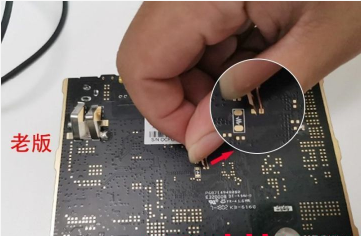
第二步:烧录固件
选择导入烧录包 选择 首选底包.img。然后用双公头的USB线链接电脑和玩客云靠近hdmi的USB口,然后用镊子短接玩客云的短接口,再插上玩客云的电源,Amlogic USB Burning Tool就会设别到玩客云,再点击开始 显示进度条之后可以送开短接口了 等到烧录完成就可以了(如果不行就多试几次 不会坏的)烧录完成后拔掉玩客云的USB和电源,再点击软件停止关闭软件。
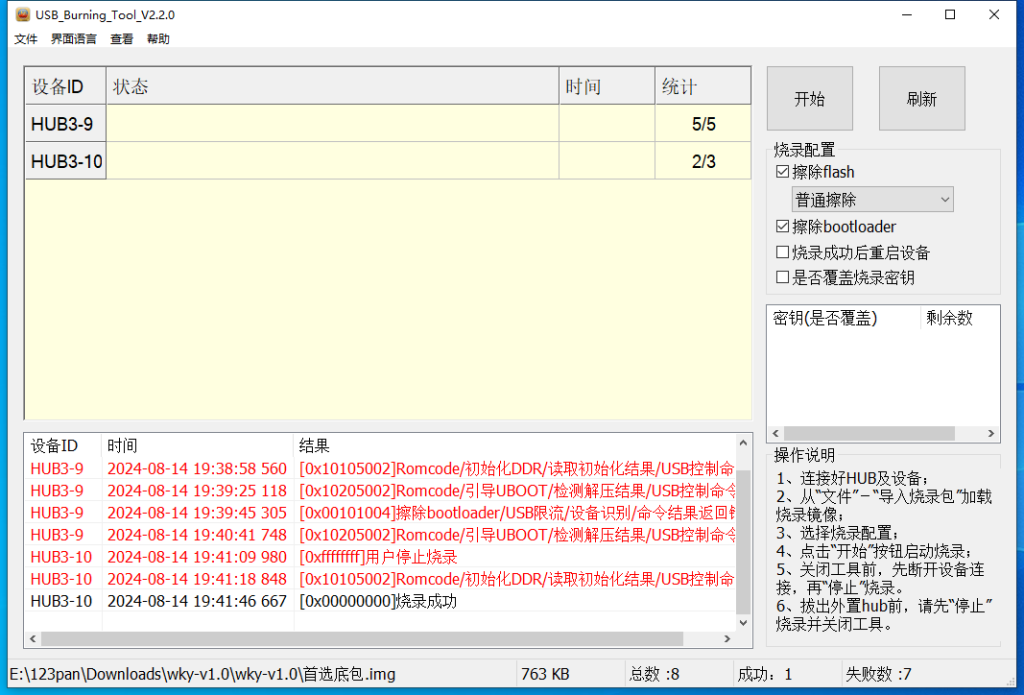
3.使用USBWriter软件将emmc.img底包固件写入U盘。写入成功后,先将U盘插入玩客云靠近网线接口端的USB口,再接入电源。 玩客云通电后指示灯会先亮绿灯,再亮蓝灯,红蓝闪烁,最后蓝灯常亮。等到确定蓝灯常亮后,再拔掉U盘、电源。(重要步骤!!!!!!最好蓝灯常亮后,启动一次玩客云,看看ssh是否正常)
注:此时玩客云为linux_5.3.8低内核固件,取下U盘重新启动可直接使用。网络为百兆速度。(在局域网环境,使用iperf3测试) 此固件内置docker
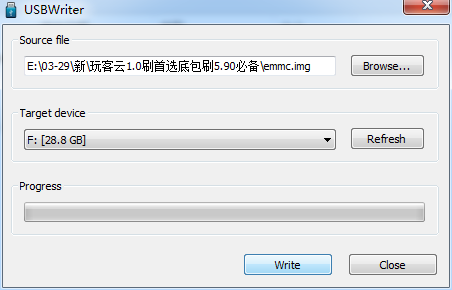
4.在emmc底包固件写入完成后,取下U盘重新连接电脑并格式化U盘。(若有第二个u盘不需要此操作)
5.使用USBWriter写入5.90.img固件。写固件入U盘成功后,再次插入U盘至靠近网线一端的USB口,U盘插入后连接玩客云电源,及其网线。 等待十分钟后,打开玩客云所连接网络的路由管理页面。查找新加入网络的设备,或名称以 aml 开头设备的局域网ip。
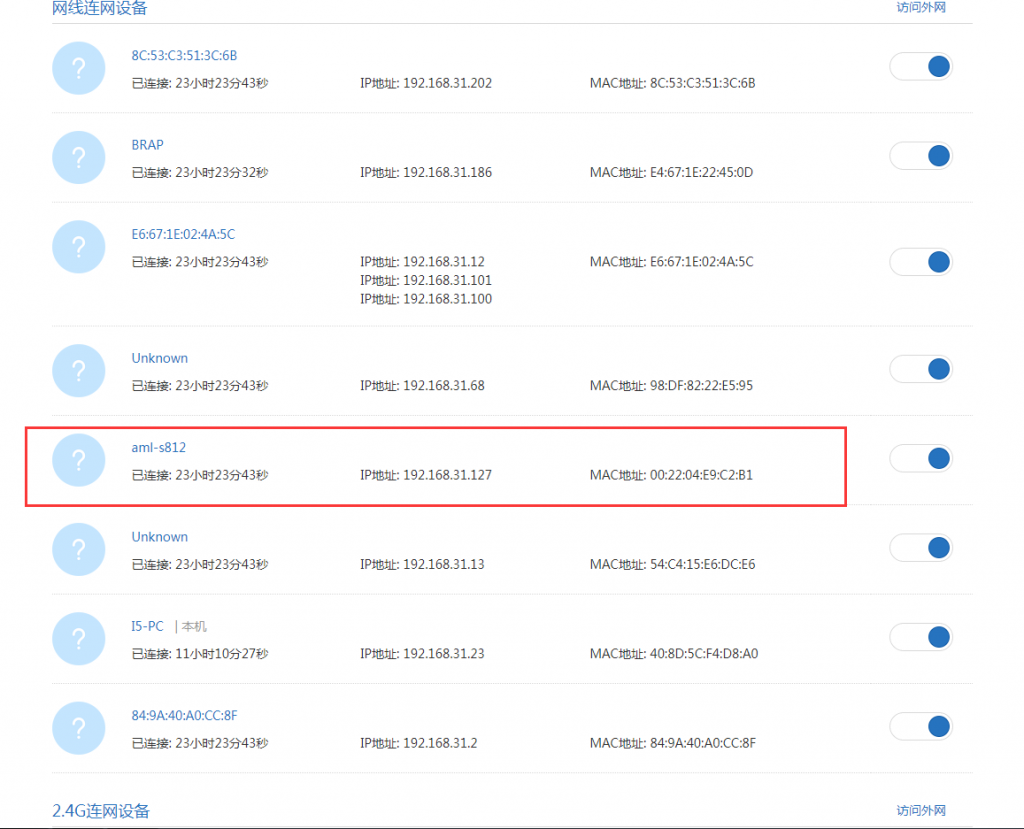
6.使用PuTTY 或命令行,ssh连接至之前获取得局域网ip;
用户:root ;密码: 1234;
7.刷入 eMMC,刷入eMMC请执行命令:(刷入eMMC成功后可以拔掉U盘了)
cd /boot/install/
sudo ./install.sh
8.更换源。 nano /etc/apt/sources.list| (PS 这步可做也不可做 )
deb https://mirrors.ustc.edu.cn/debian buster main contrib non-free
deb https://mirrors.ustc.edu.cn/debian buster-updates main contrib non-free
deb https://mirrors.ustc.edu.cn/debian buster-backports main contrib non-free
deb https://mirrors.ustc.edu.cn/debian-security/ buster/updates main contribnon-free
Ctrl+O保存,Ctrl+X退出。
ps,如果这步操作不好就用FinalShell,登陆后有文件管理功能可以像记事本一样改目录 /etc/apt/sources.list 粘贴在第一行就可以了 )
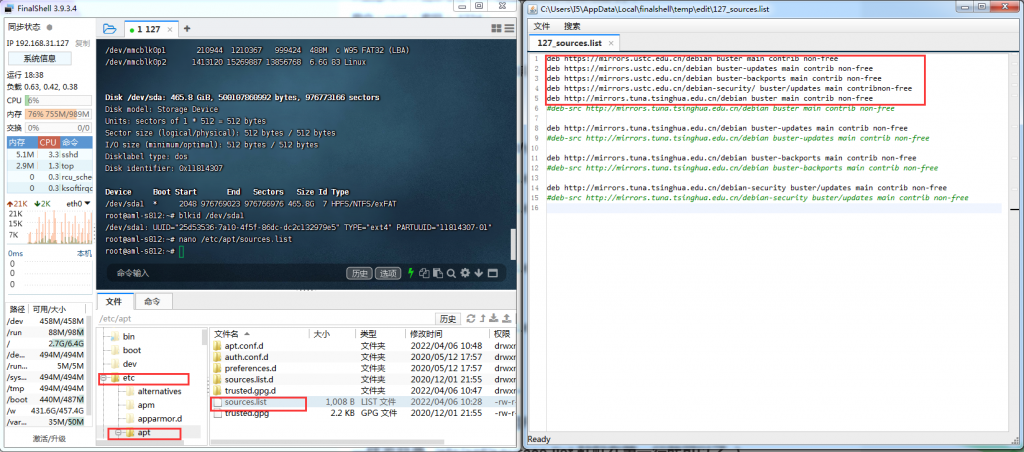
9.更新
apt-get update
第三步(安装宝塔 5.92版)
10.下载armbian+bt.zip并解压出armbian+bt.x
11.通过finalshell连接玩客云后上传armbian+bt.x至玩客云/root目录
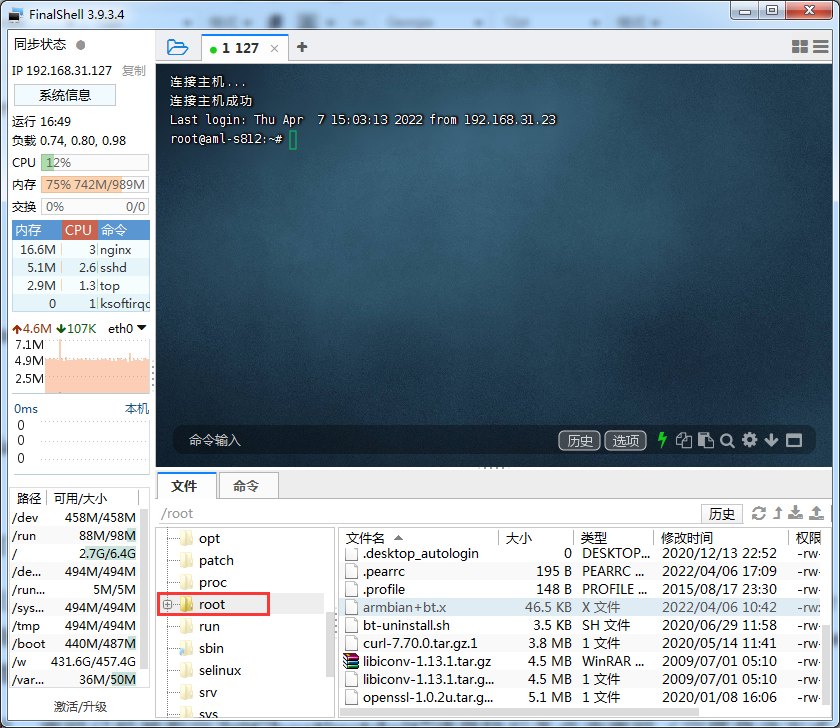
12.输入bash armbian+bt.x然后回车即可(中途不要断开玩客云的连接直至脚本运行完毕)
(如果报错cannot execute binary file原因是权限不足问题 输入命令 chmod 777 armbian+bt.x 然后再输入运行命令./armbian+bt.x(替换bash armbian+bt.x 命令) 安装到一半会提示Do you want to install Bt-Panel to the /www directory now?(y/n):在后面输入Y 回车继续安装 )
13.安装完成后会输出宝塔面板的用户名和密码,密码已经被指定为“Ghostjustdoit”请登陆后务必改密码(宝塔登录方式:IP:8888)
14.登录宝塔面板后并选择对应版本快速安装(NGINX 1.12 ,MYSQL5.6 ,PHP7.2,PHPADMIN 4.4 ,PURE-FTPD 1.0.49)或者(Apache也可以)(安装过程要几个小时耐心等待,如果php7.2安装不上,安装PHP5.3之后再PHP7.2)
第四步(玩客云安装web组件后容量所剩2G左右,需要挂载磁盘)
15.挂载硬盘 SSH连上玩客云,输入fdisk -l命令查看
Device对应硬盘名称 Size对应硬盘大小 Type对应硬盘格式
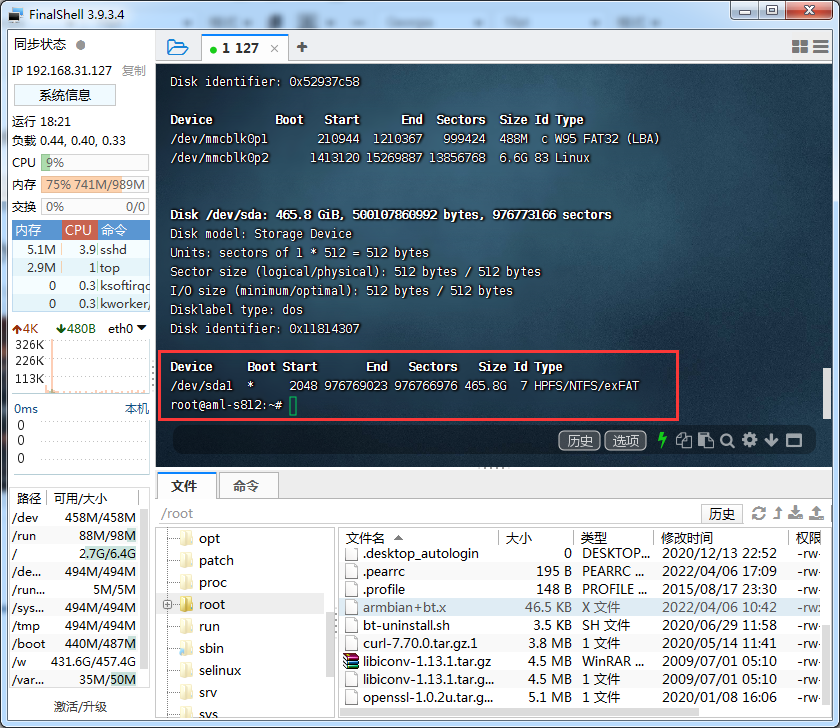
16.格式化硬盘
LInux硬盘格式需要是Etx4,我的硬盘已经格式成Etx4了,再演示一次,使用命令:mkfs.ext4 硬盘名称(例如:mkfs.ext4 /dev/sda1)
此过程会提示Proceed anyway?(y,n)问是否继续格式化,输入y回车继续,后面提升其他回车就ok
17.挂载硬盘
输入命令blkid 硬盘名称(例如:blkid /dev/sda1) UUID=”这里面的就是UUID复制下来”
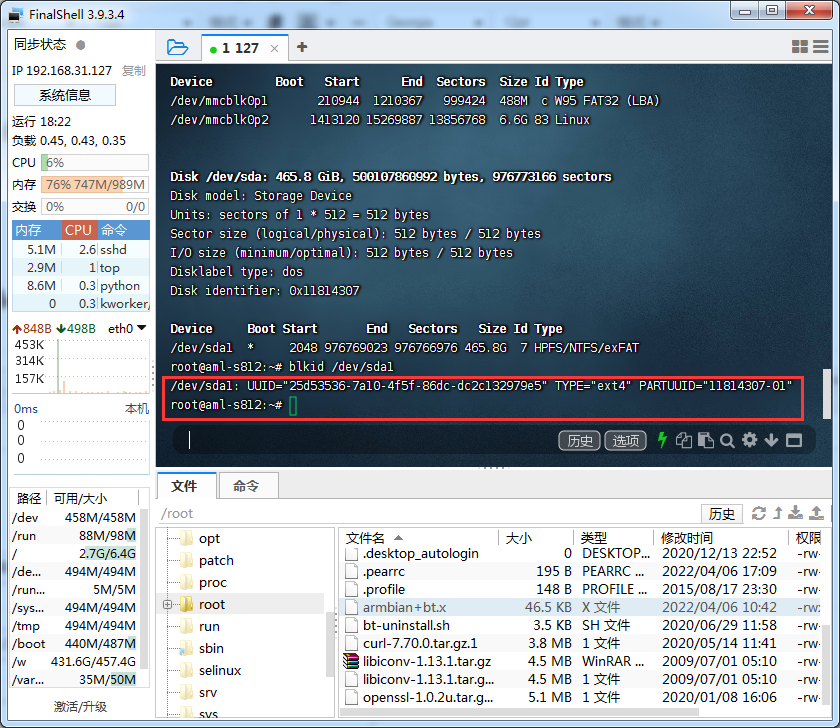
18.用Finalshell或者其他的fpt工具连接玩客云找到/etc/fstab文件打开编辑(如果安装了宝塔可以在宝塔里面打开编辑,我用的是Finalshell)
19.在fstab文件后面追加UUID=改成你的硬盘UUID /w ext4 defaults 0 0 然后保存,输入命令reboot重启玩客云,就在宝塔里面根目录看见这个w命名的文件夹(如果重启后还是没有看到文件夹,就断掉玩客云的电重启)
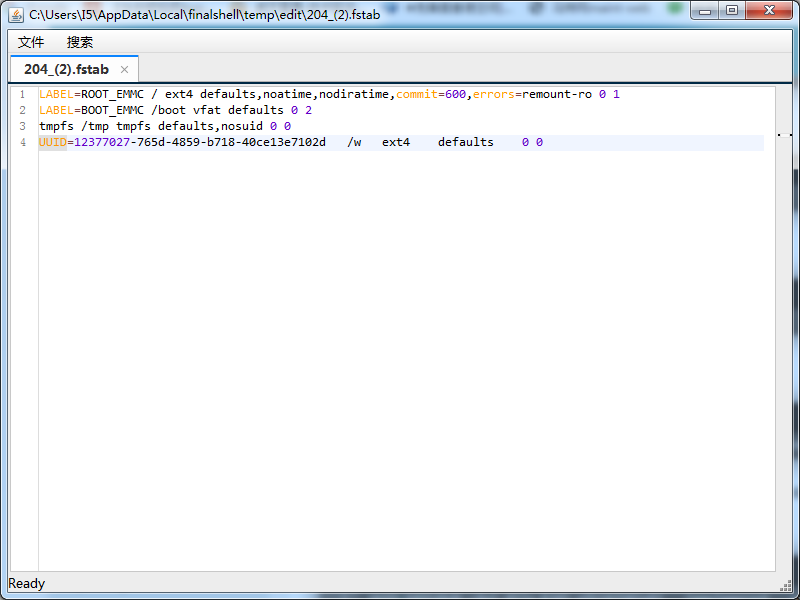
-
扫码下载安卓APP
-
微信扫一扫关注我们
微信扫一扫打开小程序
手Q扫一扫打开小程序
-
返回顶部
发表评论